时间:2024-03-09 15:10:42 作者:娜娜 来源:系统之家 1. 扫描二维码随时看资讯 2. 请使用手机浏览器访问: http://m.xitongzhijia.5same.com/xtjc/20240309/297503.html 手机查看 评论 反馈
有Win11用户发现电脑在使用触控功能时,当手指或触控笔碰触屏幕,会出现一个小圆圈,这个小圆圈在系统中被称为触控指示器,我们可以根据自己的使用习惯来设置启用或者禁用触控指示器,下面是小编带来的详细设置方法,我们一同来了解下吧。
方法一:
1. 打开「设置」。
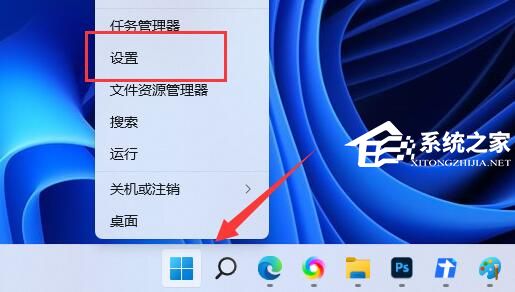
2. 依次点击「辅助功能」>「鼠标指针和触摸」。
3. 在「触控指示器」选项中,切换开关来控制是否启用。
4. 如果启用了触控指示器,还可以选择是否「使圆圈更深、更大」,通过勾选或取消勾选来设置(默认不启用)。
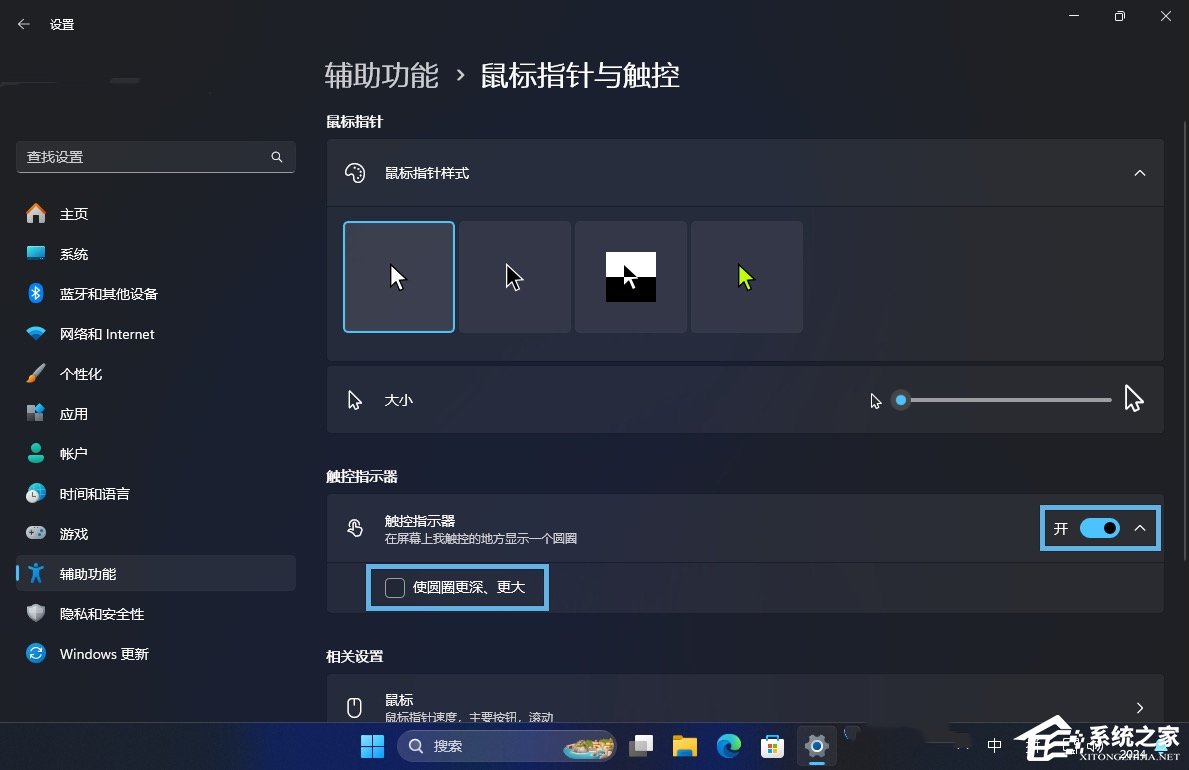
方法二:
1. 使用Windows + R快捷键打开「运行」对话框,执行regedit打开注册表编辑器。
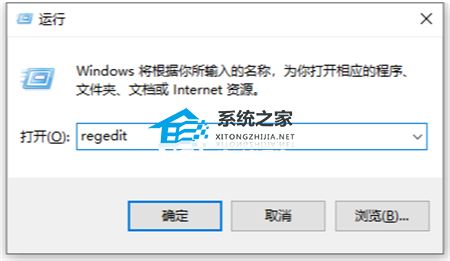
2. 导航至以下路径:
HKEY_CURRENT_USER\Control Panel\Cursors
3. 双击名为ContactVisualization的DWORD(32-位)值,将其十六进制值设置为:
0:代表关闭。
1:代表开启。
2:代表开启并使圆圈显示得更深、更大。
4. 双击名为GestureVisualization的 DWORD(32-位)值,将其值设置为:
0:代表关闭。
1:代表开启。
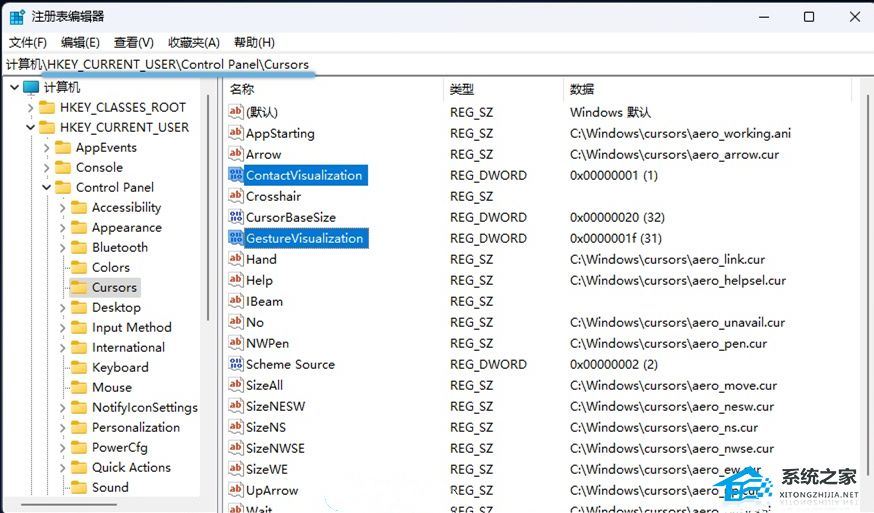
相关推荐:
以上就是系统之家小编为你带来的关于“Win11启用/禁用触控指示器的两种方法-【图文】”的全部内容了,希望可以解决你的问题,感谢您的阅读,更多精彩内容请关注系统之家官网。
发表评论
共0条
评论就这些咯,让大家也知道你的独特见解
立即评论以上留言仅代表用户个人观点,不代表系统之家立场